Если с интернетом начались проблемы, и вы собираетесь звонить провайдеру, он может поинтересоваться МАС-адресом вашего подключения. Так что ещё до совершения этого звонка следует подготовиться и собрать нужные сведения.
Как узнать Мак-адрес ноутбука
Пока вы пользуетесь своим лэптопом, ничего не меняя, подобных проблем, конечно же, не возникнет. Но при замене, скажем, материнской платы, физический адрес mac будет заблокирован до того момента, пока провайдер не обновит данные у себя в базе.
Пять простых способов определения МАС-адреса:
- На упаковке ноутбука.
- В параметрах ОС.
- Воспользовавшись сведениями о системе.
- Через свойства подключений.
- В командной строке.
Достав упаковку ноутбука
Проще простого найти коробку от ноута и, изучив все надписи, узнать его физический адрес. Обычно это комбинация из 12 цифр и латинских букв, позволяющая определить девайс в сети.

Ищите в обозначениях интерфейсе число с припиской «mac». Это и будет необходимая вам информация.
Посмотрев параметры Виндовс
Но если картонная упаковка ноутбука не сохранилась, придётся воспользоваться другими методами. Они также просты в исполнении. Так что с поставленной задачей справится даже самый неопытный юзер.
Для каждого из сетевых адаптеров, присутствующих в системе, назначается свой МАС-адрес. Поэтому, если используете проводной интернет и беспроводной Wi-Fi, физические адреса у обоих будут разниться.
Давайте попробуем действовать через «Параметры»:
- Нажмите комбинацию клавиш Win + I.
- В появившемся окне перейдите в категорию «Сеть и Интернет».
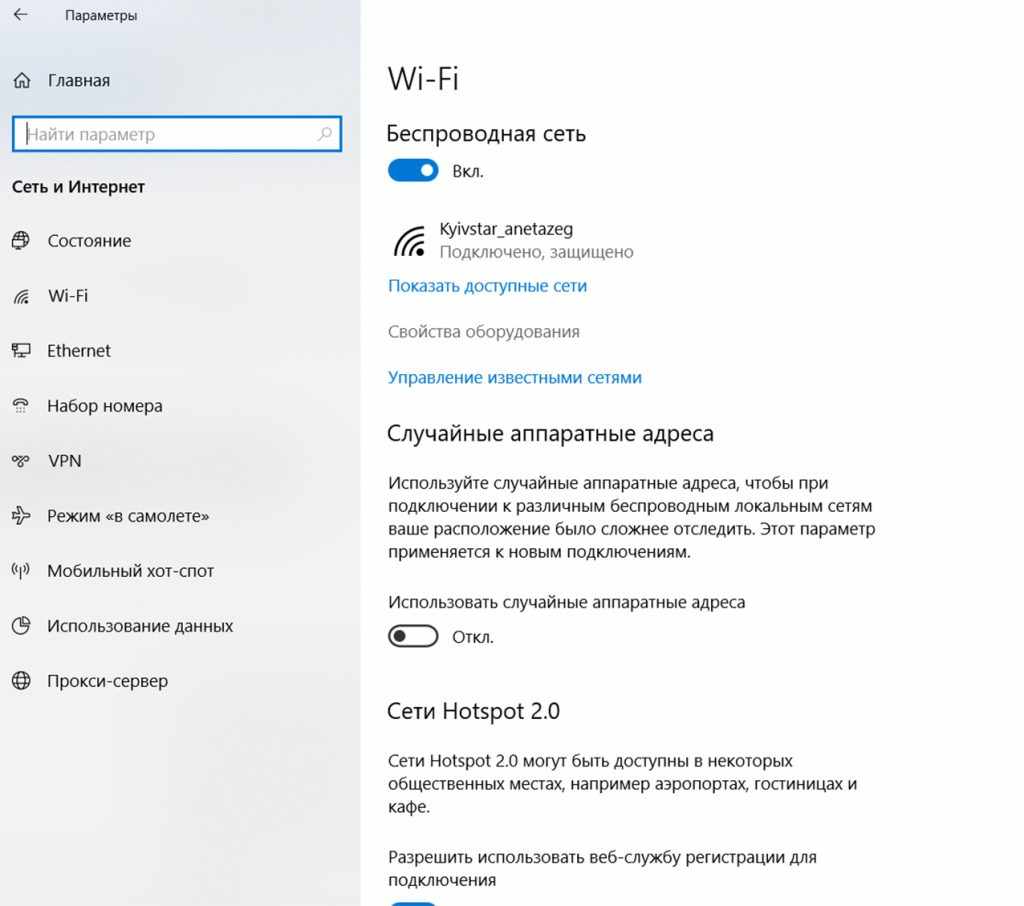
- В колонке слева выберите необходимый адаптер: Wi-Fi или Ethernet.
- Щёлкните по «Свойствам оборудования».
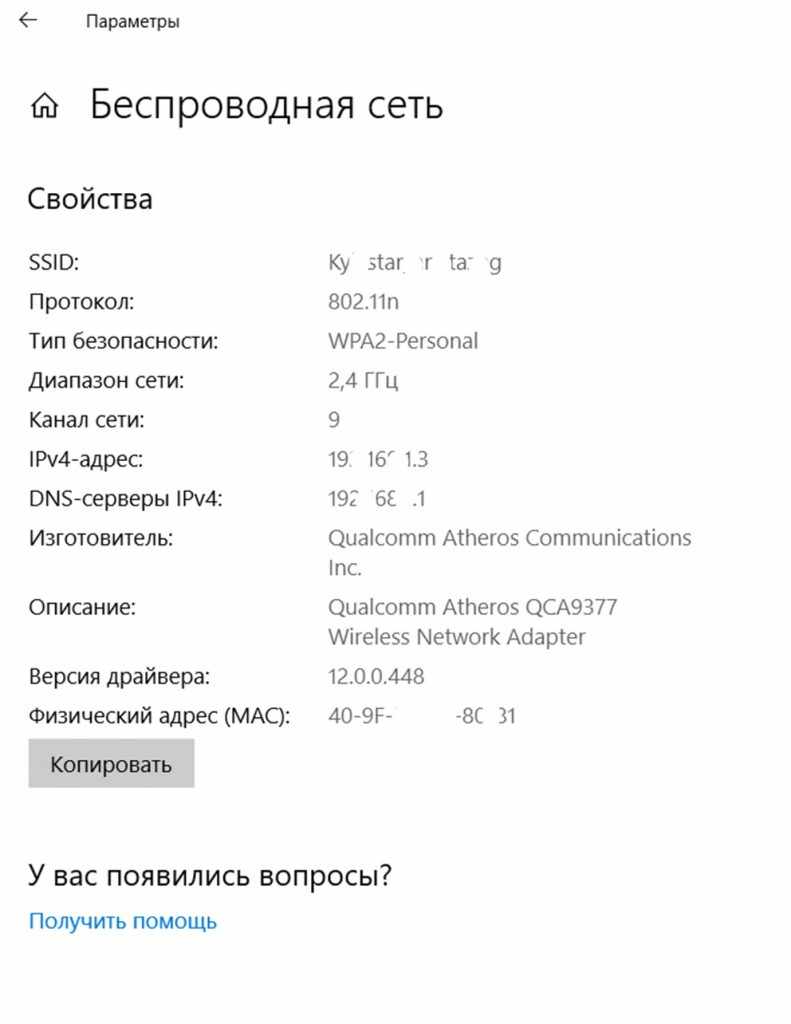
Увидите все параметры подключения. В самой нижней строке будет искомый физический адрес.
Пункт «Использовать случайные аппаратные адреса», поможет изменять MAC-адреса при каждом новом подключении.
Из сведений о системе
Встроенная утилита msinfo32 также сможет показать основную информацию о ноутбуке, в том числе и mac-адрес.
Чтобы зайти в «Сведения о системе», действуйте по следующему алгоритму:
- Вызовите меню с помощью клавиш Win + R.
- Введите: «msinfo32», подтвердив энтером.
- Перейдите поочерёдно в разделы: «Компоненты» — «Сеть» — «Адаптер».
- Выберите нужный адаптер и увидите в командной строке Мас-адрес.
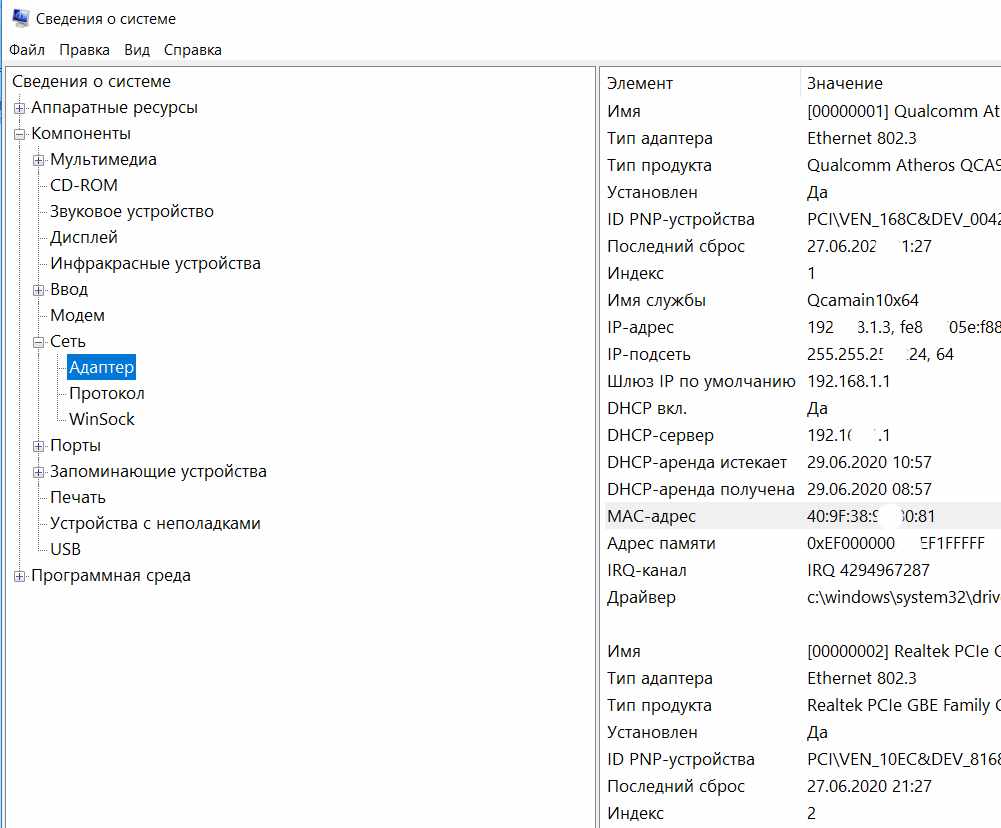
Используя командную строку
Для тех, кто не боится лезть в настройки, есть возможность узнать физический адрес Wi-Fi с помощью командной строки.
Для этого следуйте такому плану:
- Через меню «Пуск» зайдите в «Поиск».
- Введите в поисковое поле «ipconfig/all», подтвердив клавишей Enter.
Смотрите Мак-адрес в поле «Физический адрес беспроводной сети».
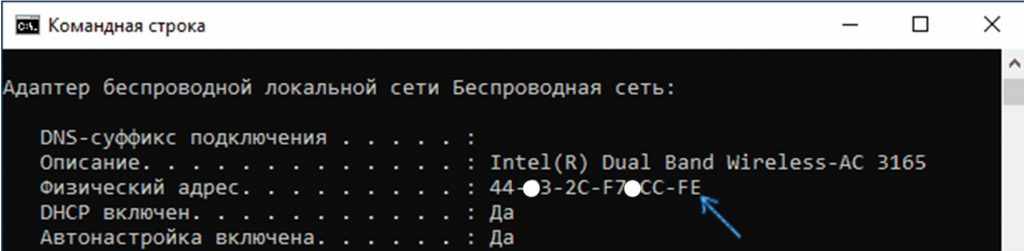
Заглянув в свойства подключений
Ещё один несложный способ, которым можно воспользоваться:
- Вызовите меню комбинацией Win + R.
- В поисковое поле введите: «ncpa.cpl», подтвердив клавишей «Ок».
- В «Сетевых подключениях» поочерёдно открывайте разделы: «Беспроводная сеть» – «Сведения».
В строке «Физический адрес» узнаете mac-адрес Wi-Fi.
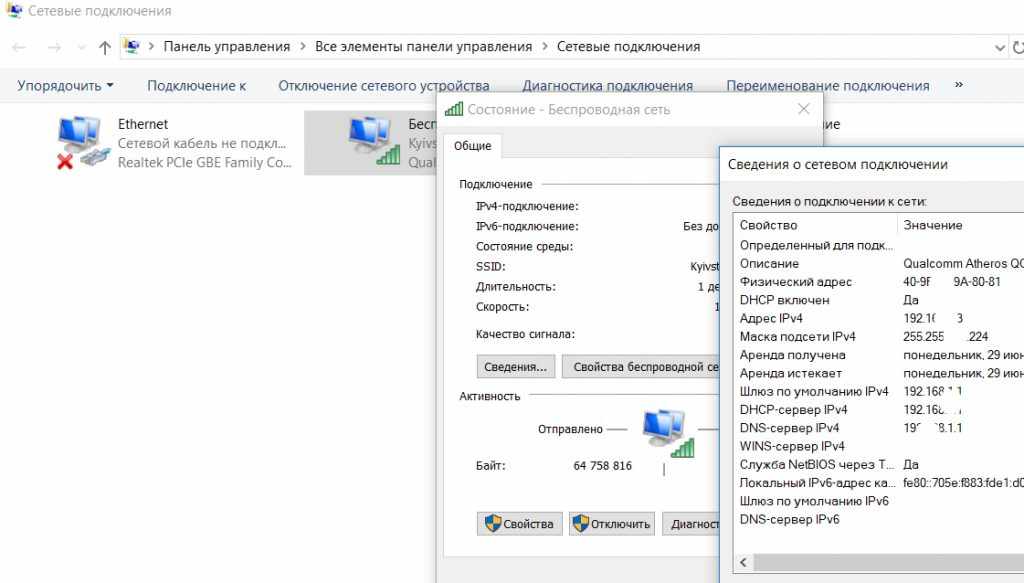
Как видите, делается это очень просто. Воспользовавшись любым из вышеописанных методов, вы узнаете всё, что вас интересует.
Только учтите, что МАК-адрес у вас в ноутбуке может не совпадать с тем адресом, который видит провайдер. В этом случае переверните маршрутизатор и посмотрите указания на наклейке либо зайдите в настройки роутера.
И ещё один момент: у себя в ноутбуке вы видите МАС-адрес с чёрточками через каждые два символа. Если нужно передать его другом лицу, замените их двоеточием или просто удалите.